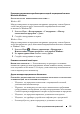Setup Guide
58
Переустановка программного обеспечения
6
Выберите драйвер, который вы хотите переустановить, и следуйте
инструкциям на экране.
Если какого-то определенного драйвера нет в списке, значит, этот драйвер
не требуется операционной системе.
Переустановка драйверов вручную
После извлечения файлов драйвера на жесткий диск, как описано
в предыдущем разделе, выполните следующее.
1
Нажмите кнопку «Пуск» Windows Vista
и щелкните правой кнопкой
мыши
Компьютер
.
2
Нажмите
Свойства
→
Диспетчер устройств
.
ПРИМЕЧАНИЕ.
Может открыться окно
Контроль учетных записей
пользователей
. Если вы работаете в системе в качестве администратора,
нажмите
Продолжить
; в противном случае обратитесь к администратору,
чтобы открыть Диспетчер устройств.
3
Дважды щелкните тип устройства, для которого вы устанавливаете
драйвер (например,
Звуковые устройства
или
Видеоустройства
).
4
Дважды щелкните на названии устройства, для которого
устанавливается драйвер.
5
Откройте вкладку
Драйвер
→
Обновить...
→
Выполнить поиск
драйверов на этом компьютере
.
6
Нажмите кнопку
Обзор
, чтобы найти каталог, в который ранее были
скопированы файлы драйвера.
7
При появлении соответствующего драйвера щелкните его имя, а затем
нажмите
OK
→
Далее
.
8
Нажмите кнопку
Готово
и перезагрузите компьютер.
Восстановление операционной системы
Ниже перечислены способы восстановления операционной системы.
•
Функция восстановления системы Microsoft
®
Windows
®
приводит
компьютер в предыдущее рабочее состояние, не затрагивая файлы
данных. Используйте функцию восстановления системы как
первоочередное средство восстановления операционной системы
и
сохранения файлов данных.